Xếp hạng của trình chỉnh sửa: Xếp hạng của người dùng: [Tổng: 0 Trung bình: 0/5].ilfs_responsive_below_title_1 {width: 300px; } @media (min-width: 500px) {.ilfs_responsive_below_title_1 {width: 300px; }} @media (min-width: 800px) {.ilfs_responsive_below_title_1 {width: 336px; }}
Bài đăng này liệt kê một số phần mềm tải xuống Unsplash miễn phí tốt nhất dành cho Windows 10 . Với những phần mềm và ứng dụng này, bạn có thể tìm kiếm và tải xuống kho ảnh đẹp miễn phí ngay từ Unsplash. Tất cả các công cụ tôi đã thêm ở đây hoạt động như một ứng dụng khách Unsplash phù hợp mà bạn có thể sử dụng để tải xuống ảnh kho miễn phí.
Sau khi tải ảnh xuống ở độ nét cao, bạn có thể đặt chúng làm hình nền máy tính hoặc thậm chí sử dụng chúng làm hình ảnh nổi bật cho bài viết của bạn. Có nhiều trường hợp sử dụng khác nhau của kho ảnh miễn phí và với những trường hợp này, bạn có thể lấy chúng bằng cách chỉ cần gõ cụm từ tìm kiếm. Bạn sẽ không phải truy cập trang web Unsplash nhiều lần.
Trong bài đăng này, tôi đã thêm một số phần mềm máy tính để bàn cũng như một số ứng dụng Windows 10 mà bạn có thể sử dụng để tải ảnh từ trang web Unsplash. Bạn có thể đặt ảnh đã tải xuống làm hình nền máy tính hoặc làm bất cứ điều gì bạn thích. Tôi cũng đã thêm một công cụ CLI trong danh sách này mà bạn có thể thích. Công cụ CLI sẽ hữu ích nếu bạn thường xuyên làm việc với thiết bị đầu cuối hoặc dòng lệnh.
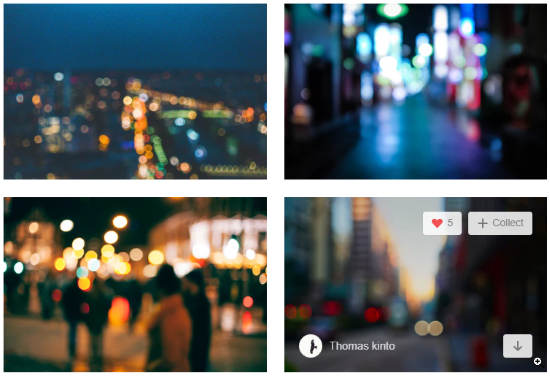
5 Phần mềm tải xuống Unsplash miễn phí dành cho Windows 10
Coaster
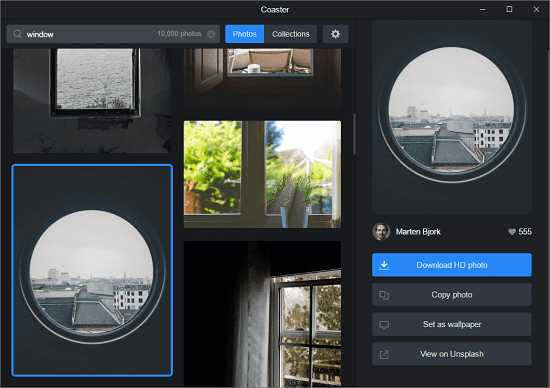
Coaster là trình tải xuống Unsplash miễn phí tốt nhất mà bạn có thể có trên Windows. Đây là một ứng dụng khách Unsplash đầy đủ tính năng mà bạn có thể sử dụng để tìm kiếm và tải xuống ảnh chất lượng cao. Bạn phải lấy một cụm từ tìm kiếm và sau đó hiển thị các ảnh kho tương ứng để tải xuống. Bạn có thể sử dụng nó để duyệt từng ảnh riêng lẻ hoặc toàn bộ bộ sưu tập ảnh rồi tải xuống tất cả.
Không cần đăng nhập hoặc đăng ký để sử dụng. Bạn có thể tải xuống tệp EXE của phần mềm này từ liên kết trên. Liên kết tải xuống sẽ đưa bạn đến trang Gumroad, nơi bạn chỉ cần nhập giá là 0 để bắt đầu quá trình tải xuống. Hiện tại, Coaster hoạt động trên macOS và Windows.
Sau khi tải xuống tệp ZIP, chỉ cần mở tệp đó lên. Giao diện người dùng chính sẽ hiển thị nơi bạn có thể nhập cụm từ tìm kiếm và sau đó nó sẽ hiển thị cho bạn tất cả các ảnh có sẵn phù hợp. Chỉ cần cuộn xuống để tìm ảnh mà bạn cho là hoàn hảo cho trường hợp sử dụng của mình và sau đó tải xuống. Hoặc, bạn cũng có thể đặt nó hình nền máy tính chỉ bằng một cú nhấp chuột. Các tùy chọn để tải ảnh xuống, sao chép vào khay nhớ tạm hoặc đặt làm hình nền được hiển thị ở bên phải.
Photove
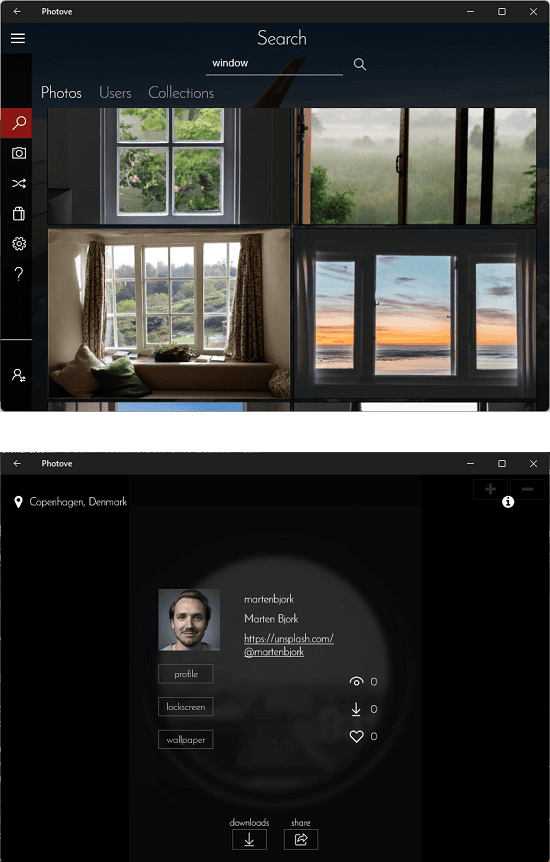
photove là ứng dụng miễn phí dành cho Windows 10 và Windows 11 mà bạn có thể sử dụng để nhanh chóng tìm kiếm và tải ảnh xuống từ Unsplash. Bạn cũng có thể sử dụng ứng dụng này để tìm kiếm bộ sưu tập và người dùng. Tất cả các ảnh mà bạn tìm kiếm thông qua ứng dụng này có thể được áp dụng làm hình nền hệ thống. Bạn thậm chí có thể lưu những ảnh đó vào thư mục Tải xuống trên PC của mình và định cấu hình một số thông số tùy chọn khác.
Đây là một ứng dụng đơn giản mà bạn có thể tải xuống từ Windows store. Chỉ cần làm theo liên kết ở trên và nó hoạt động ở cả hai; Windows 10 và Windows 11. Đối với bài đăng này, tôi đã sử dụng ứng dụng trên Windows 11 và nó hoạt động như dự định. Nó có giao diện đơn giản, nơi bạn có thể tìm kiếm và tải xuống ảnh, bộ sưu tập ngay từ Unsplash.
Chỉ cần chuyển đến phần ảnh và sau đó chỉ cần nhập từ khóa. Nhấn enter và tất cả các bức ảnh tương ứng sẽ được hiển thị ở đó. Nhấp vào một bức ảnh và sau đó nhiều tùy chọn hơn sẽ được hiển thị. Bạn có thể đặt ảnh đã chọn làm hình nền, màn hình khóa hoặc chỉ cần tải xuống. Nút tải xuống nằm ở phía dưới cùng và bạn có thể sử dụng nút này để lưu ảnh vào thư mục Tải xuống.
Unsplash Wallpapers
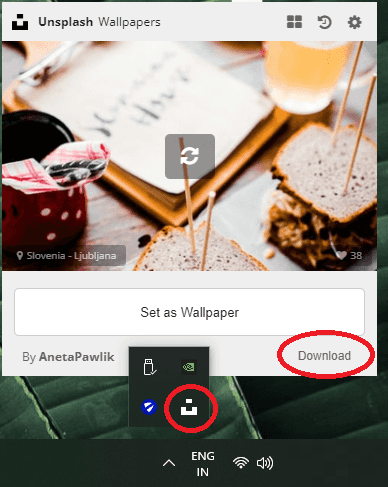
<Unsplash Wallpapers là một ứng dụng dành cho máy tính để bàn khác để tải xuống ảnh chất lượng cao từ Unsplash và đặt chúng làm hình nền cho máy tính. Đây là bản tải xuống Unsplash mã nguồn mở mà bạn có thể sử dụng trên Windows và macOS. Phần mềm này là một phần mềm đơn giản nhưng hoạt động hơi khác một chút. Giống như phần mềm ở trên, nó sẽ không cho phép bạn tải xuống ảnh tương ứng với một cụm từ tìm kiếm. Nó chỉ có thể tải xuống các bức ảnh Unsplash ngẫu nhiên và bạn có thể lưu chúng trên PC hoặc đặt chúng làm hình nền.
Trong Windows, nó chạy trong khay hệ thống, trong khi trong macOS, bạn có thể sử dụng nó từ thanh menu. Chỉ cần mở giao diện người dùng của nó và bạn sẽ thấy một hình ảnh ngẫu nhiên từ Unsplash được kéo cho bạn. Bạn có thể áp dụng nó làm hình nền hoặc bạn có thể lưu nó trên PC của mình.
Có tùy chọn tải xuống và bạn có thể sử dụng tùy chọn đó để lưu trực tiếp trong thư mục Tải xuống. Điều này đơn giản như vậy. Mặt khác, vì đây là trình thay đổi hình nền máy tính chuyên dụng, nên bạn có thể chỉnh sửa một số tùy chọn liên quan đến hình nền trong cài đặt.
Splashbook
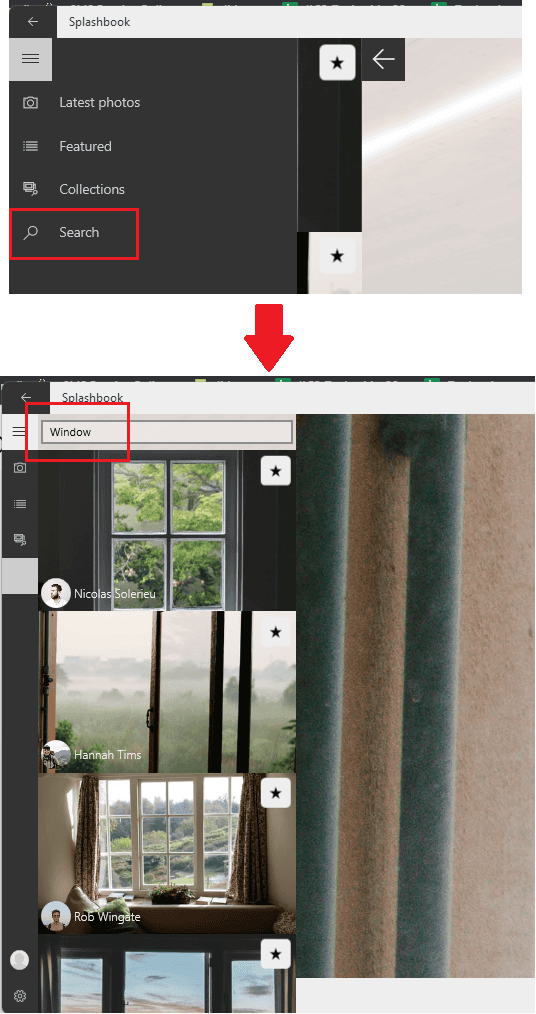
Splashbook là một ứng dụng Windows 10 miễn phí khác mà bạn có thể sử dụng để tải xuống kho ảnh miễn phí từ Unsplash. Ở đây nó hoạt động khá giống các ứng dụng và công cụ khác mà tôi đã đề cập. Nhưng ở đây nó hoạt động thay cho bạn. Để sử dụng ứng dụng này, bạn sẽ phải đăng nhập bằng tài khoản Unsplash của mình vào trình duyệt và tải ảnh xuống. Bạn có thể lưu ảnh vào bộ sưu tập và thậm chí duyệt qua hồ sơ của những người sáng tạo.
Giao diện chính của ứng dụng rất đơn giản. Chỉ cần cài đặt nó từ Windows Store bằng liên kết ở trên. Sau đó, bạn chỉ cần tiếp tục hồ sơ của mình sau khi đăng nhập bằng tài khoản Unsplash. Nếu đã có một số bộ sưu tập trong tài khoản của bạn, thì bạn sẽ có thể truy cập chúng.
Để tìm kiếm và tải ảnh xuống. Bạn chỉ cần vào phần Tìm kiếm và sau đó nhập cụm từ tìm kiếm. Nó sẽ đưa ra các kết quả phù hợp và sau đó bạn có thể tải những ảnh đó xuống PC của mình. Hoặc, bạn cũng có thể lưu ảnh mà bạn duyệt ở đây vào bộ sưu tập.
Bulksplash
Bulksplash về cơ bản là một công cụ dòng lệnh để tải xuống ảnh từ Unsplash. Nó có thể tải ảnh tương ứng với một cụm từ tìm kiếm. Hoặc, bạn có thể sử dụng nó để tải ảnh từ một bộ sưu tập Unsplash cụ thể qua liên kết. Đây là một công cụ mã nguồn mở và bạn có thể chạy nó ngay từ dòng lệnh và trong bất kỳ thư mục nào sau khi thiết lập.
Bạn có thể sử dụng nó để tải xuống một số lượng ảnh cụ thể từ Unsplash ở độ phân giải đầy đủ. Nó cung cấp cho bạn một giao diện dòng lệnh tương tác, nơi bạn chỉ cần trả lời một số câu hỏi và sau đó nó sẽ tải xuống ảnh dựa trên thông tin đầu vào của bạn.
Để cài đặt công cụ này, bạn cần cài đặt Node.js trên PC của mình. Nếu bạn không có Node.js thì bạn có thể tải xuống từ đây và sau đó cài đặt.
Bây giờ, để cài đặt Bulkspalsh, bạn chỉ cần mở dấu nhắc lệnh hoặc PowerShell với quyền quản trị viên. Chạy lệnh dưới đây để cài đặt Bulksplash. Chờ quá trình kết thúc và khi hoàn tất, bạn có thể bắt đầu sử dụng nó để tải ảnh xuống.
npm cài đặt số lượng lớn–g
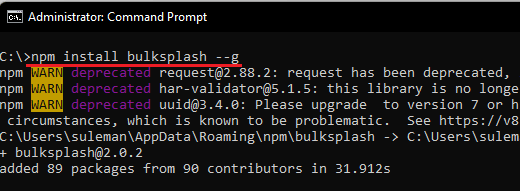
Để tải xuống hàng loạt ảnh Unplash, chỉ cần lệnh sau. Sau đó, bạn chỉ cần làm theo lời nhắc và trả lời các câu hỏi. Bạn có thể tiếp tục nhấn enter cho các lựa chọn mặc định.
Bulsplash
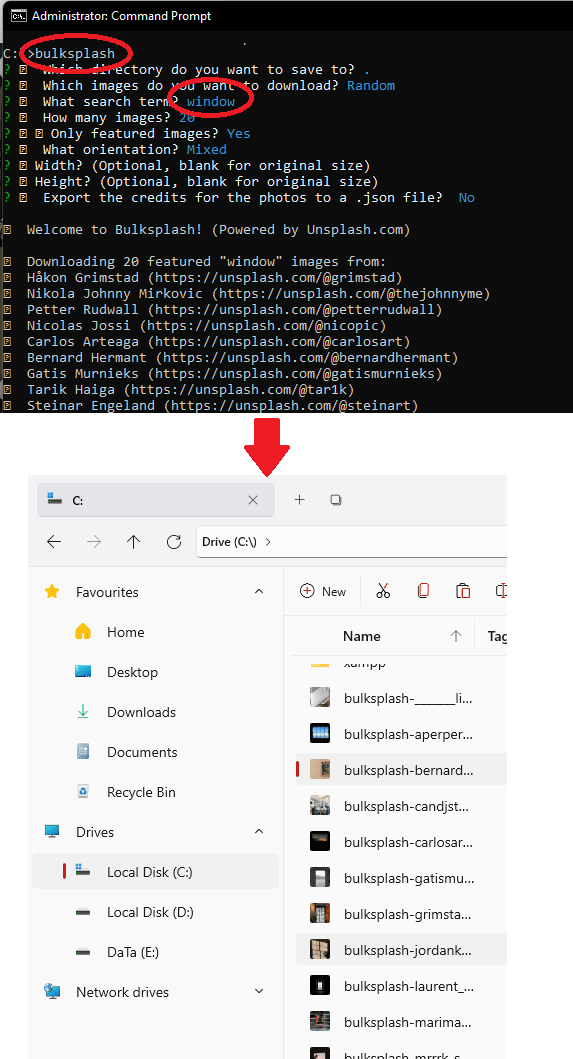
Bằng cách này, bạn có thể sử dụng công cụ CLI đơn giản này để tải xuống hàng loạt ảnh từ Unsplash. Quá trình này rất đơn giản và dễ hiểu, và đây cũng là một công cụ đa nền tảng. Bạn có thể cài đặt và sử dụng nó theo cách tương tự trên Linux và macOS.
Final Words:
Đây là phần mềm tải xuống Unsplash miễn phí tốt nhất mà bạn có thể sử dụng trên Windows 10 và Windows 11 Tất cả các công cụ này hoạt động hoàn hảo và đúng như ý muốn. Bạn có thể sử dụng bất kỳ công cụ nào trong số này để tìm kiếm và tải ảnh xuống từ Unsplash. Bạn có thể chọn bất kỳ công cụ nào từ công cụ này dựa trên nhu cầu của mình và tôi chắc chắn rằng bạn sẽ không phải thất vọng. Cá nhân tôi sẽ khuyên bạn sử dụng Coaster và Photove . Tuy nhiên, bạn cũng có thể thoải mái dùng thử các công cụ khác trong danh sách này.